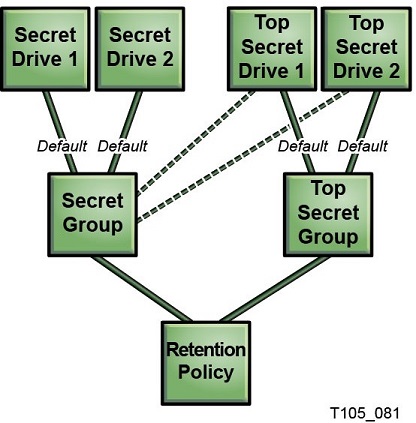6 Opérations de l'agent de conformité
Ce chapitre présente les opérations que peut effectuer un utilisateur ayant le rôle Agent de conformité. Si plusieurs rôles vous ont été attribués, reportez-vous au chapitre correspondant pour obtenir des instructions sur ce rôle.
Rôle de l'agent de conformité
L'agent de conformité gère le flux de données à travers votre organisation et peut définir et déployer des contextes de données (Groupes de clés) et des règles qui déterminent la manière dont les données sont protégées et finalement détruites (Stratégies de clés). Les menus qui offrent ces fonctions sont affichés ci-dessous.
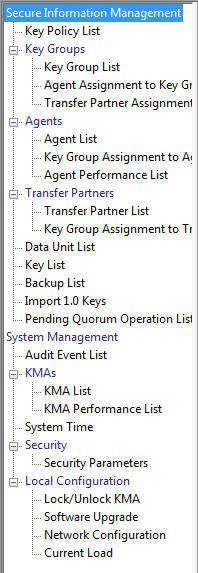
Stratégies de clés
Les stratégies de clés fournissent de l'aide pour la gestion des données. Le gestionnaire OKM utilise les stratégies de clés pour déterminer la manière dont les données sont protégées et détruites. Les stratégies de clés doivent être créées avant de pouvoir créer des clés et les fournir aux agents.
Seul un agent de conformité peut créer et modifier des stratégies de clés. Cela permet de garantir que les données sont conformes à une stratégie tout au long de leur durée de vie.
Menu Key Policy List (Liste des stratégies de clés)
Le menu Key Policy List (Liste des stratégies de clés) vous permet de gérer les stratégies de clés dans vos organisations.
L'option du menu Key Policy List (Liste des stratégies de clés) vous offre les possibilités suivantes :
-
Afficher les stratégies de clés
-
Afficher/Modifier les détails d'une stratégie de clés
-
Créer une stratégie de clés
-
Supprimer des stratégies de clés existantes
Affichage des stratégies de clés
Pour afficher les stratégies de clés :
-
Dans le menu Secure Information Management (Gestion des informations sécurisées), sélectionnez Key Policy List (Liste des stratégies de clés). L'écran Key Policy List (Liste des stratégies de clés) s'affiche.
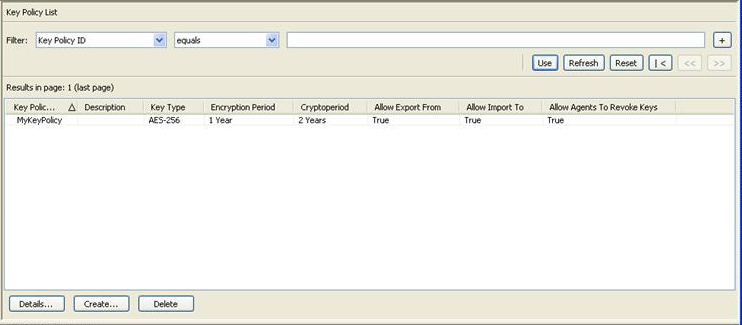
Vous pouvez également faire défiler la base de données et filtrer la liste des stratégies de clés selon l'un des éléments suivants :
-
Key Policy ID (ID de la stratégie de clés)
-
Description
-
Key Type (Type de clé)
-
Encryption Period (Période de chiffrement)
-
Cryptoperiod (Durée de validité)
-
Allow Export From (Autoriser l'exportation depuis)
-
Allow Import To (Autoriser l'importation vers)
-
Allow Agents To Revoke Keys (Autoriser les agents à révoquer les clés).
Le bouton Use (Utiliser) applique le filtre à la liste affichée de stratégies de clés.
Les champs et leur description sont présentés ci-dessous :
Filter (Filtre) :
Affiche les champs que vous pouvez utiliser pour filtrer les résultats des requêtes adressées au KMA. Valeurs possibles :
-
Key Policy ID (ID de la stratégie de clés)
-
Description
-
Key Type (Type de clé)
-
Encryption Period (Période de chiffrement)
-
Cryptoperiod (Durée de validité)
-
Allow Export From (Autoriser l'exportation depuis)
-
Allow Import To (Autoriser l'importation vers)
Zone Filter Operator (Opérateur de filtre) :
Cliquez sur la flèche vers le bas et sélectionnez l'opérateur de filtre souhaité. Valeurs possibles :
-
Egal à =
-
Différent de <>
-
Supérieur à >
-
Inférieur à <
-
Supérieur ou égal à >=
-
Inférieur ou égal à <=
-
Commence par ~
-
Vide
-
Non vide
Zone de texte Filter Value (Valeur de filtre) :
Saisissez une valeur avec laquelle filtrer l'attribut sélectionné. Cette option de filtre n'est pas affichée pour tous les attributs de filtre.
Boîte combinée Filter Value (Valeur de filtre) :
Cliquez sur la flèche vers le bas et sélectionnez une valeur avec laquelle filtrer l'attribut sélectionné. Cette option de filtre n'est pas affichée pour tous les attributs de filtre.
Cliquez sur le bouton plus (+) pour ajouter des filtres.
Cliquez sur le bouton moins (-) pour supprimer un filtre. Ce bouton apparaît uniquement si plusieurs filtres sont affichés.
Use (Utiliser) :
Ce bouton permet d'appliquer les filtres sélectionnés à la liste affichée et d'accéder à la première page.
Refresh (Actualiser) :
Ce bouton permet d'actualiser la liste.
Reset (Réinitialiser) :
Ce bouton permet de supprimer tous les filtres et de réinitialiser la liste affichée sur la première page.
Ce bouton permet d'accéder à la première page de la liste.
Ce bouton permet d'accéder à la page précédente.
Ce bouton permet d'accéder à la page suivante.
Results in Page (Résultats de la page) :
Affiche le nombre d'enregistrements par page qui ont été configurés dans le champ Query Page Size (Taille de la page de requête) de la boîte de dialogue Options.
Key Policy ID (ID de la stratégie de clés)
Affiche l'identifiant unique qui identifie chaque stratégie de clés. Cette valeur peut comporter entre 1 et 64 caractères. Une fois créés, les ID de stratégies de clés ne peuvent pas être modifiés.
Description
Décrit la stratégie de clés. Cette valeur peut comporter entre 1 et 64 caractères.
Key Type (Type de clé)
Indique le type d'algorithme de chiffrement utilisé par les clés associées à cette stratégie de clés. La seule valeur possible est AES-256.
Remarque:
Encryption Period (Période de chiffrement) et Cryptoperiod (Durée de validité) commencent lorsque la clé est donnée à un agent pour la première fois. Encryption Period (Période de chiffrement) et Cryptoperiod (Durée de validité) ne peuvent pas être modifiés pour une stratégie. Cela permet d'éviter qu'une modification de la stratégie de clés affecte un trop grand nombre de clés.Encryption Period (Période de chiffrement)
Affiche combien de temps les clés associées à cette stratégie de clés peuvent être utilisées pour chiffrer et déchiffrer des données. Les unités d'intervalle de temps sont : minutes, heures, jours, semaines, mois et années.
Cryptoperiod (Durée de validité)
Affiche combien de temps les clés associées à cette stratégie de clés peuvent être utilisées pour déchiffrer (mais pas chiffrer) des données. Les unités d'intervalle de temps sont : minutes, heures, jours, semaines, mois et années.
Allow Export From (Autoriser l'exportation depuis)
Indique si les clés d'unité de données associées à cette stratégie de clés peuvent être exportées. Les valeurs possibles sont True (Vrai) ou False (Faux).
Allow Import To (Autoriser l'importation vers)
Indique si les clés d'unité de données associées à cette stratégie de clés peuvent être importées. Les valeurs possibles sont True (Vrai) ou False (Faux).
Si vous souhaitez créer une stratégie de clés, cliquez sur le bouton Create (Créer). Pour plus d'informations, reportez-vous à la section "Création d'une stratégie de clés".
Si vous souhaitez afficher/modifier une stratégie de clés, sélectionnez la stratégie de clés et cliquez sur le bouton Details (Détails). Pour plus d'informations, reportez-vous à la section "Affichage/Modification d'une stratégie de clés".
Si vous souhaitez supprimer une stratégie de clés, cliquez sur le bouton Delete (Supprimer). Pour plus d'informations, reportez-vous à la section "Suppression d'une stratégie de clés".
Allow Agents To Revoke Keys (Autoriser les agents à révoquer les clés)
Permet aux agents qui utilisent un groupe de clés qui spécifie cette stratégie de clés de désactiver (révoquer) les clés qui leur sont associées, même si les clés sont dans un état opérationnel comme protect-and-process (protéger et traiter).
Cochez la case Allow Agents To Revoke Keys (Autoriser les agents à révoquer les clés) pour définir l'attribut sur True (Vrai) (désactiver). Désélectionnez la case pour définir l'attribut sur False (Faux), ce qui empêche les agents de révoquer des clés qui sont dans un état opérationnel. False (Faux) est la valeur par défaut.
Le cluster OKM doit utiliser la version 14 de Replication ou une version ultérieure avant que cet attribut ne puisse être défini sur True (Vrai).
Les agents de lecteur de bande doivent utiliser la valeur par défaut (False (Faux)).
Les applications utilisant un fournisseur pkcs11_kms (voir "Fournisseur PKCS#11 d'OKM") doivent être configurées pour utiliser un agent avec une stratégie de clés par défaut définie sur True (Vrai) si elles souhaitent révoquer une clé qu'elles n'utiliseront plus, comme dans une opération de ressaisie de clé. Le chiffrement ZFS est un exemple d'une application pkcs11_kms.
Création d'une stratégie de clés
Pour créer une stratégie de clés :
-
Dans l'écran, Key Policy List (Liste des stratégies de clés), cliquez sur le bouton Create (Créer). La boîte de dialogue Create Key Policy (Créer une stratégie de clés) apparaît.
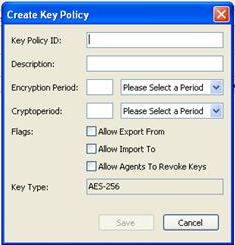
-
Définissez les paramètres suivants :
Key Policy ID (ID de la stratégie de clés)
Entrez une valeur qui identifie la stratégie. Cette valeur peut comporter entre 1 et 64 caractères.
Description
Entrez une valeur qui décrit la stratégie. Cette valeur peut comporter entre 1 et 64 caractères. Ce champ peut être vide.
Encryption Period (Période de chiffrement)
Affiche combien de temps les clés associées à cette stratégie de clés peuvent être utilisées pour chiffrer et déchiffrer des données. Les unités d'intervalle de temps sont : minutes, heures, jours, semaines, mois et années.
Cryptoperiod (Durée de validité)
Affiche combien de temps les clés associées à cette stratégie de clés peuvent être utilisées pour déchiffrer (mais pas chiffrer) des données. Les unités d'intervalle de temps sont : minutes, heures, jours, semaines, mois et années.
Flags (Indicateurs)
Allow Export From (Autoriser l'exportation depuis)
Indique si les clés d'unité de données associées à cette stratégie de clés peuvent être exportées. Les valeurs possibles sont True (Vrai) ou False (Faux).
Allow Import To (Autoriser l'importation vers)
Indique si les clés d'unité de données associées à cette stratégie de clés peuvent être importées. Les valeurs possibles sont True (Vrai) ou False (Faux).
Allow Agents To Revoke Keys (Autoriser les agents à révoquer les clés)
Permet aux agents qui utilisent un groupe de clés qui spécifie cette stratégie de clés de désactiver (révoquer) ou d'activer les clés qui leur sont associées, même si les clés sont dans un état opérationnel comme protect-and-process (protéger et traiter).
Cochez la case Allow Agents To Revoke Keys (Autoriser les agents à révoquer les clés) pour définir l'attribut sur True (Vrai) (désactiver). Désélectionnez la case pour définir l'attribut sur False (Faux) (activer). False (Faux) est la valeur par défaut.
-
Cliquez sur le bouton Save (Enregistrer) pour enregistrer la stratégie de clés. La nouvelle stratégie de clés s'affiche dans l'écran Key Policy List (Liste des stratégies de clés). Elle peut désormais être utilisée par des groupes de clés.
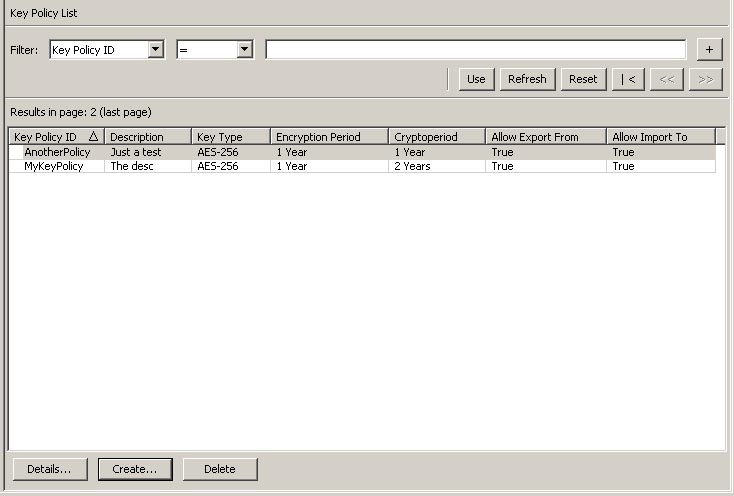
Affichage/Modification d'une stratégie de clés
Remarque:
Seul un agent de conformité peut afficher les informations détaillées d'une stratégie de clés.Pour modifier les détails d'une stratégie de clés :
-
Dans l'écran Key Policy List (Liste des stratégies de clés), cliquez deux fois sur une stratégie de clés pour laquelle vous souhaitez davantage d'informations ou sélectionnez une stratégie de clés et cliquez sur le bouton Details (Détails). La boîte de dialogue Key Policy Details (Détails de la stratégie de clés) apparaît.
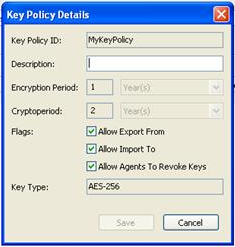
-
Vous pouvez modifier les cases à cocher Description, Allow Export From (Autoriser l'exportation depuis), Allow Import To (Autoriser l'importation vers) et Allow Agents To Revoke Keys (Autoriser les agents à révoquer les clés), selon vos besoins. Lorsque vous avez terminé, cliquez sur le bouton Save (Enregistrer) pour enregistrer les modifications. Lorsque le système a vérifié et validé la nouvelle stratégie de clés, le groupe de clés est associé à la nouvelle stratégie de clés.
-
Si vous cliquez sur le bouton Cancel (Annuler), vos modifications ne sont pas enregistrées et la boîte de dialogue se ferme.
Suppression d'une stratégie de clés
Une stratégie de clés peut uniquement être supprimée si elle n'est utilisée par aucun groupe de clés ou aucune clé.
Pour supprimer une stratégie de clés :
-
Dans l'écran Key Policy List (Liste des stratégies de clés), sélectionnez la stratégie de clés que vous souhaitez supprimer et cliquez sur Delete (Supprimer). La boîte de dialogue suivante s'affiche, vous invitant à confirmer que vous souhaitez supprimer la stratégie de clés spécifique.
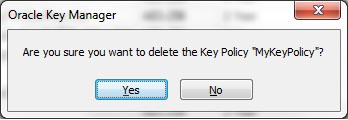
-
Cliquez sur le bouton Yes (Oui) pour supprimer la stratégie de clés. La stratégie de clés est supprimée de la base de données. Vous êtes renvoyé à l'écran Key Policy List (Liste des stratégies de clés) dans lequel la stratégie de clés est supprimée de la liste.
Groupes de clés
Un groupe de clés représente un contexte de données qui détermine la stratégie de clés à laquelle il s'applique et les agents qui peuvent y accéder. Lorsqu'une clé est attribuée à un agent et est utilisée pour une unité de données pour la première fois, elle est associée à un groupe de clés. Lorsque vous créez un groupe de clés, vous devez sélectionner une stratégie de clés. La stratégie de clés sélectionnée est appliquée aux clés dans ce groupe de clés.
Les agents sont associés à des groupes de clés. Un agent est autorisé à accéder à un ou plusieurs groupes de clés. Un agent peut uniquement récupérer des clés appartenant aux groupes de clés auxquels il a accès. Un agent peut également disposer d'un groupe de clés par défaut. Lorsqu'un agent alloue une nouvelle clé, elle est placée dans le groupe de clés par défaut de l'agent. Un agent peut uniquement allouer des nouvelles clés s'il dispose d'un groupe de clés par défaut.
Figure 6-1 présente la relation entre les groupes de clés, les stratégies de clés, les agents et les unités de données.
Menu Key Groups (Groupes de clés)
Le menu Key Groups (Groupes de clés) inclut l'option de menu Key Group List (Liste des groupes de clés), qui permet à l'agent de conformité de gérer les groupes de clés.
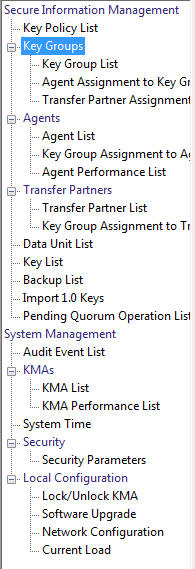
Menu Key Group List (Liste des groupes de clés)
L'option de menu Key Group List (Liste des groupes de clés) vous offre les possibilités suivantes :
-
Afficher les groupes de clés
-
Créer un groupe de clés
-
Modifier des groupes de clés existants
-
Supprimer des groupes de clés existants.
Affichage des groupes de clés
Pour afficher tous les groupes de clés :
Dans le menu Key Groups (Groupes de clés), sélectionnez Key Group List (Liste des groupes de clés). L'écran Key Group List (Liste des groupes de clés) s'affiche.
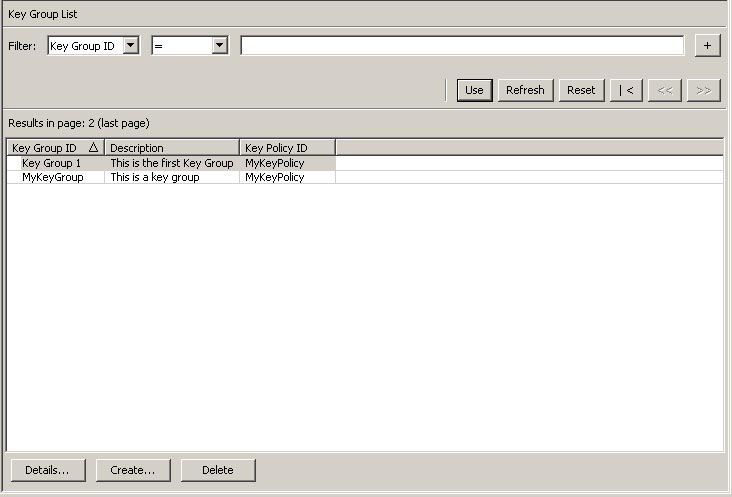
Vous pouvez également faire défiler la base de données et filtrer la liste des groupes de clés selon l'un des éléments suivants :
-
Key Group ID (ID de groupe de clés)
-
Description
-
Key Policy ID (ID de stratégie de clés).
Le bouton Use (Utiliser) applique le filtre à la liste affichée de groupes de clés.
Les champs et leur description sont présentés ci-dessous :
Filter (Filtre) :
Sélectionnez des options de filtre pour filtrer la liste affichée des groupes de clés. Seuls les groupes de clés qui satisfont à tous les filtres sont affichés.
Boîte combinée Filter Attribute (Attribut de filtre) :
Cliquez sur la flèche vers le bas et sélectionnez un attribut pour le filtrage. Valeurs possibles :
-
Key Group ID (ID de groupe de clés)
-
Description
-
Key Policy ID (ID de stratégie de clés).
Zone Filter Operator (Opérateur de filtre) :
Cliquez sur la flèche vers le bas et sélectionnez l'opérateur de filtre à appliquer à l'attribut sélectionné. Valeurs possibles :
-
Egal à =
-
Différent de <>
-
Supérieur à >
-
Inférieur à <
-
Supérieur ou égal à >=
-
Inférieur ou égal à <=
-
Commence par ~
-
Vide
-
Non vide.
Zone de texte Filter Value (Valeur de filtre) :
Saisissez une valeur avec laquelle filtrer l'attribut sélectionné.
Boîte combinée Filter Value (Valeur de filtre) :
Cliquez sur la flèche vers le bas et sélectionnez une valeur avec laquelle filtrer l'attribut sélectionné. Cette option de filtre n'est pas affichée pour tous les attributs de filtre.
Cliquez sur le bouton plus (+) pour ajouter des filtres.
Cliquez sur le bouton moins (-) pour supprimer un filtre. Ce bouton apparaît uniquement si plusieurs filtres sont affichés.
Use (Utiliser) :
Ce bouton permet d'appliquer les filtres sélectionnés à la liste affichée et d'accéder à la première page.
Refresh (Actualiser) :
Ce bouton permet d'actualiser la liste affichée. Il n'applique pas les filtres sélectionnés depuis la dernière utilisation du bouton Use (Utiliser) ou Reset (Réinitialiser) et ne modifie pas la page de la liste.
Reset (Réinitialiser) :
Ce bouton permet de supprimer tous les filtres et de réinitialiser la liste affichée sur la première page.
Ce bouton permet d'accéder à la première page de la liste.
Ce bouton permet d'accéder à la page précédente.
Ce bouton permet d'accéder à la page suivante.
Results in Page (Résultats de la page) :
Affiche le nombre d'éléments pouvant être affichés sur la page active. Ajoute la mention "(last page)" (dernière page) au nombre d'éléments si vous vous trouvez à la fin de la liste. Le nombre maximal d'éléments affichés sur une page est défini par la valeur de Query Page Size (Taille d'une page de requête) dans la boîte de dialogue Options.
Key Group ID (ID de groupe de clés)
Affiche l'identifiant unique qui identifie chaque groupe de clés. Cette valeur peut comporter entre 1 et 64 caractères. Une fois défini, l'ID de groupe de clés ne peut plus être modifié.
Description
Décrit le groupe de clés. Cette valeur peut comporter entre 1 et 64 caractères.
Key Policy ID (ID de la stratégie de clés)
Affiche un identifiant unique pour une stratégie de clés existante qui s'applique à toutes les unités de données d'un groupe de clés.
L'ID de stratégie de clés d'un groupe de clés existant ne peut pas être modifié. Cela permet d'éviter qu'une modification affecte un trop grand nombre de clés.
Si vous souhaitez créer un groupe de clés, cliquez sur le bouton Create (Créer). Pour plus d'informations, reportez-vous à la section "Création d'un groupe de clés".
Si vous souhaitez afficher/modifier un groupe de clés, sélectionnez le groupe de clés et cliquez sur le bouton Details (Détails). Pour plus d'informations, reportez-vous à la section "Affichage/modification des détails d’un groupe de clés".
Si vous souhaitez supprimer un groupe de clés, cliquez sur le bouton Delete (Supprimer). Pour plus d'informations, reportez-vous à la section "Suppression d'un groupe de clés".
Création d'un groupe de clés
Pour créer un nouveau groupe de clés :
-
Dans l'écran Key Group List (Liste des groupes de clés), cliquez sur le bouton Create (Créer). La boîte de dialogue Create Key Group (Créer un groupe de clés) apparaît.
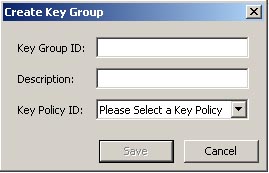
-
Définissez les paramètres suivants :
Key Group ID (ID de groupe de clés)
Entrez une valeur qui identifie le groupe de clés. Cette valeur peut comporter entre 1 et 64 caractères.
Description
Entrez une valeur qui décrit le groupe de clés. Cette valeur peut comporter entre 1 et 64 caractères.
Key Policy ID (ID de la stratégie de clés)
Cliquez sur la flèche vers le bas et sélectionnez la stratégie de clés à laquelle vous souhaitez associer ce groupe de clés. Lors de la création d'un nouveau groupe de clés, les stratégies de clés existantes s'affichent.
-
Cliquez sur le bouton Save (Enregistrer). Le nouveau groupe de clés est créé et enregistré dans la base de données et affiché dans l'écran Key Group List (Liste des groupes de clés). Il peut désormais être utilisé par les unités de données, les agents, et ainsi de suite.
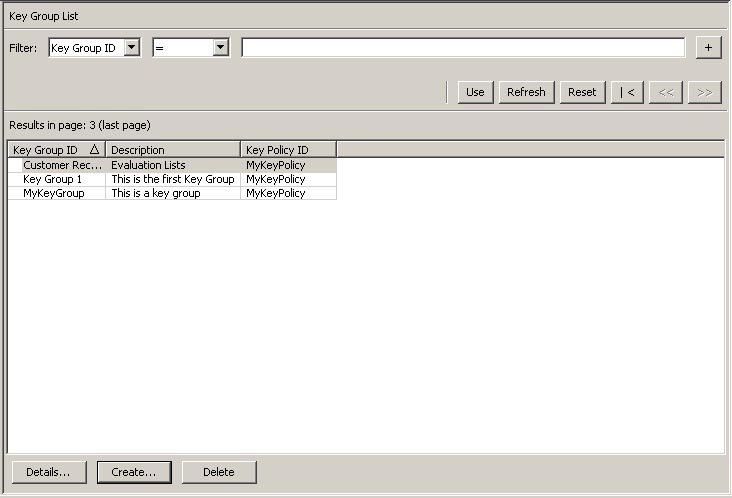
Affichage/modification des détails d’un groupe de clés
Remarque:
Si vous n'êtes pas un agent de conformité, lorsque vous consultez les informations détaillées d'un groupe de clés, tous les champs, y compris le bouton Save (Enregistrer), sont désactivés.Pour modifier un groupe de clés :
-
Dans l'écran Key Group List (Liste des groupes de clés), cliquez deux fois sur une entrée de groupe de clés pour laquelle vous souhaitez davantage d'informations ou sélectionnez un groupe de clés et cliquez sur le bouton Details (Détails). La boîte de dialogue Key Group Details (Détails du groupe de clés) apparaît.
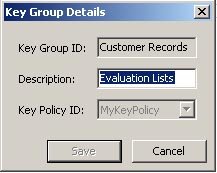
Les paramètres suivants s'affichent :
Key Group ID (ID de groupe de clés) :
Identifie de manière unique le groupe de clés. Ce champ est en lecture seule.
Description :
Entrez une valeur qui décrit le groupe de clés. Cette valeur peut comporter entre 1 et 64 caractères. Ce champ peut être vide.
Key Policy ID (ID de stratégie de clés) :
Affiche un identifiant unique d'une stratégie de clés existante qui est associée à un groupe de clés et à toutes les clés dans le groupe de clés. Ce champ est en lecture seule.
-
Le champ Description est le seul champ qui peut être modifié. Lorsque vous avez terminé, cliquez sur le bouton Save (Enregistrer) pour enregistrer les modifications. Vous revenez à l'écran Key Group List (Liste des groupes de clés).
Suppression d'un groupe de clés
Remarque:
Vous ne pouvez pas supprimer un groupe de clés s'il est actif, c'est-à-dire si des agents ou des unités de données lui sont assignés.Pour supprimer un groupe de clés :
-
Dans l'écran Key Groups List (Liste des groupes de clés), sélectionnez le groupe de clés que vous souhaitez supprimer et cliquez sur le bouton Delete (Supprimer). La boîte de dialogue de confirmation suivante s'affiche, vous invitant à confirmer que vous souhaitez supprimer le groupe de clés sélectionné.
Un groupe de clés peut uniquement être supprimé s'il n'est utilisé par aucune clé ou associé à aucun agent.
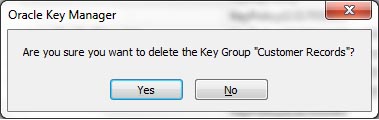
-
Cliquez sur le bouton Yes (Oui) pour supprimer le groupe de clés. Le groupe de clés et ses entrées associées sont supprimés de la base de données. Vous revenez à l'écran Key Group List (Liste des groupes de clés), dans lequel le groupe de clés n'est plus répertorié.
Menu Agent Assignment to Key Groups (Affectation d'agents à des groupes de clés)
L'option de menu Agent Assignment to Key Groups (Affectation d'agents à des groupes de clés) vous permet d'affecter des agents à des groupes de clés. Lorsque vous affectez des agents à des groupes de clés, cela détermine les périphériques de stockage auxquels l'agent peut accéder. Il s'agit du contraire de l'option de menu Key Group Assignment (Affectation de groupes de clés) du menu Agents, les deux obtenant le même résultat.
Important – Vous devez définir un groupe de clés par défaut pour un agent avant que cet agent ne puisse allouer des clés.
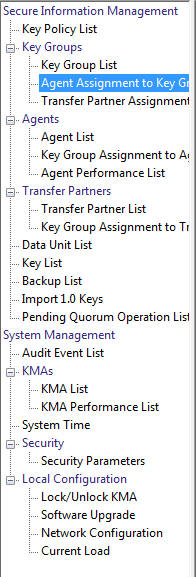
Pour afficher les affectations des agents, dans le menu Key Groups (Groupes de clés), sélectionnez Agent Assignment to Key Groups (Affectation d'agents à des groupes de clés). L'écran Agent Assignment to Key Groups (Affectation d'agents à des groupes de clés) s'affiche.
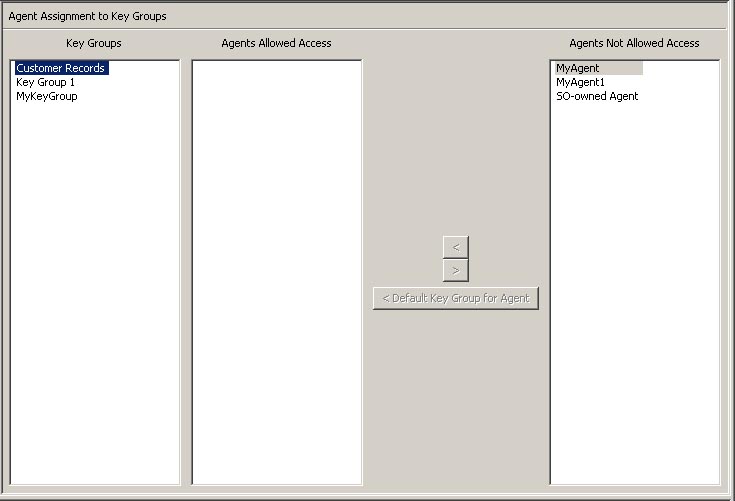
La colonne Key Groups (Groupes de clés) répertorie les groupes de clés. La colonne Agents Allowed Access (Accès autorisé aux agents) répertorie les agents affectés au(x) groupe(s) de clés sélectionné(s). La colonne Agents Allowed Access (Accès non autorisé aux agents) répertorie les agents qui ne sont pas affectés au(x) groupe(s) de clés sélectionné(s).
Affectation d'un agent à un groupe de clés
Pour affecter un agent à un groupe de clés :
-
Dans la colonne Key Groups (Groupes de clés), sélectionnez le groupe de clés souhaité. Dans la colonne Agents Not Allowed Access (Accès non autorisé aux agents), sélectionnez l'agent que vous souhaitez ajouter et cliquez sur le bouton fléché Move to back (Déplacer vers l'arrière).
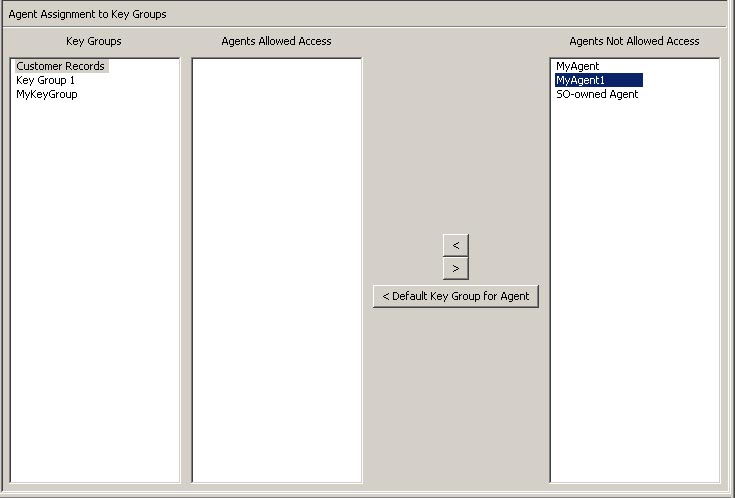
-
L'agent sélectionné est déplacé dans la colonne Agents Allowed Access (Accès autorisé aux agents), indiquant que l'agent a été ajouté à la liste d'agents du groupe de clés sélectionné.
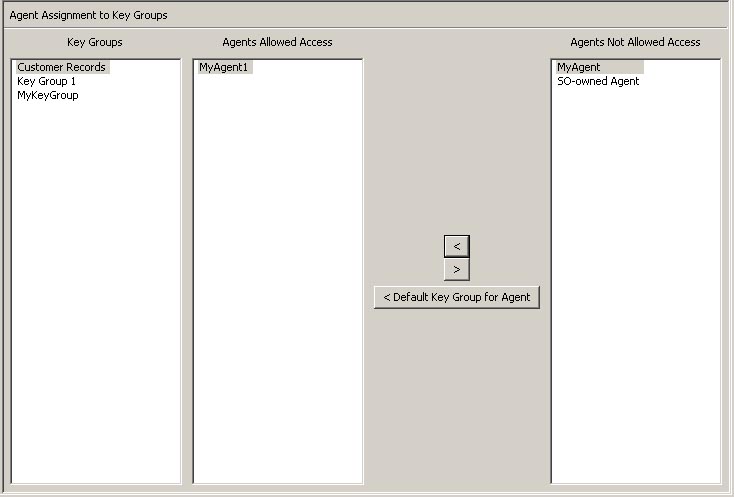
Pour affecter des agents à un groupe de clés et définir le groupe de clés par défaut :
-
Dans l'écran Agent Assignment to Key Groups (Affectation d'agents à des groupes de clés), sélectionnez le groupe de clés souhaité dans la liste des groupes de clés.
-
Dans la colonne Agents Not Allowed Access (Accès non autorisé aux agents), sélectionnez un ou plusieurs agents que vous souhaitez ajouter et pour lesquels vous souhaitez définir le groupe de clés par défaut.
-
Cliquez sur le bouton Default Key Group for Agent (Groupe de clés par défaut pour l'agent). Les agents sélectionnés sont déplacés dans la liste Agents Allowed Access (Accès autorisé aux agents) et leur groupe de clés par défaut est défini sur le groupe de clés. Les agents sont désormais autorisés à accéder au groupe de clés.
Pour définir le groupe de clés par défaut pour les agents déjà affectés :
-
Dans l'écran Agent Assignment to Key Groups (Affectation d'agents à des groupes de clés), sélectionnez le groupe de clés souhaité dans la liste des groupes de clés.
-
Dans la liste Agents Allowed Access (Accès autorisé aux agents), sélectionnez un ou plusieurs agents qui n'ont pas le groupe de clés sélectionné comme groupe de clés par défaut.
-
Cliquez sur le bouton Default Key Group for Agent (Groupe de clés par défaut pour l'agent). Le groupe de clés par défaut de l'agent sélectionné est défini sur le groupe de clés.
Suppression d'un agent d'un groupe de clés
Pour supprimer un agent de la liste d'agents d'un groupe de clés :
-
Dans la colonne Key Groups (Groupes de clés), sélectionnez le groupe de clés souhaité. Dans la colonne Agents Allowed Access (Accès autorisé aux agents), sélectionnez l'agent que vous souhaitez supprimer et cliquez sur le bouton fléché Move from forward (Déplacer depuis l'avant).
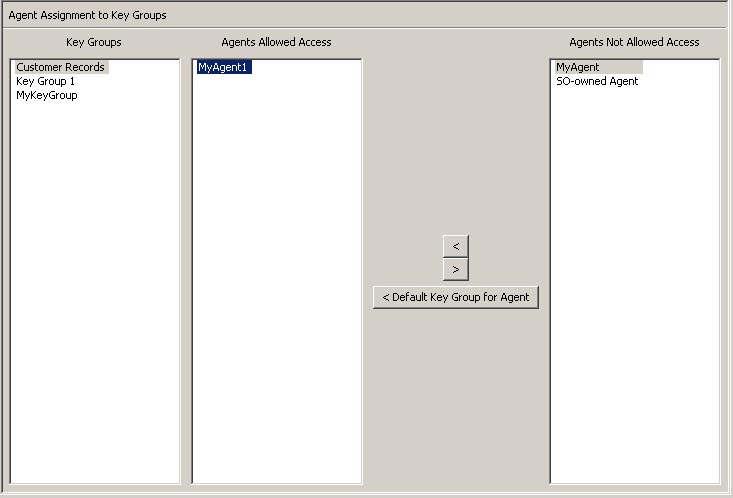
-
L'entrée sélectionnée est supprimée de la colonne Agents Allowed Access (Accès autorisé aux agents) et répertoriée dans la colonne Agents Not Allowed Access (Accès non autorisé aux agents). Elle n'est plus affectée au groupe de clés sélectionné.
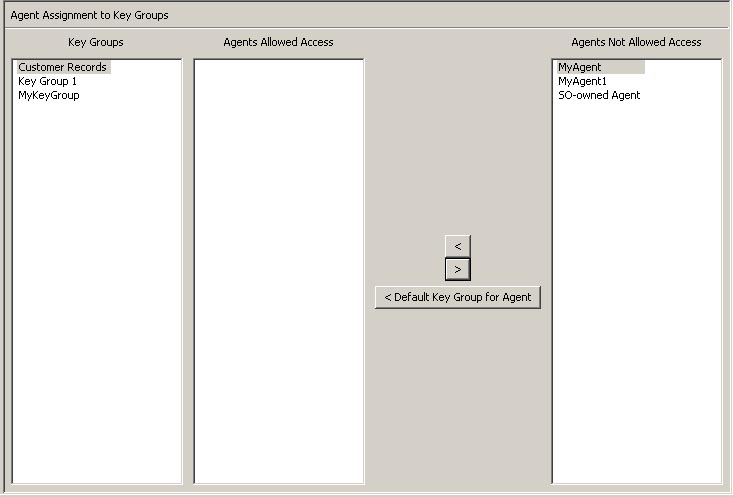
Menu Key Group Assignment to Agents (Affectation de groupes de clés à des agents)
L'option de menu Key Group Assignment to Agents (Affectation de groupes de clés à des agents) vous permet d'affecter des groupes de clés à des agents. Il s'agit du contraire de l'option de menu Agent Assignment to Key Groups (Affectation d'agents à des groupes de clés), les deux obtenant le même résultat.
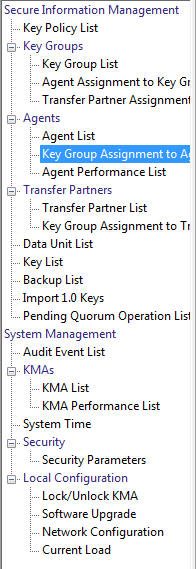
Pour afficher les groupes de clés :
-
Dans le menu Agents, sélectionnez Key Group Assignment (Affectation de groupes de clés). L'écran Key Group Assignment to Agents (Affectation de groupes de clés à des agents) s'affiche.
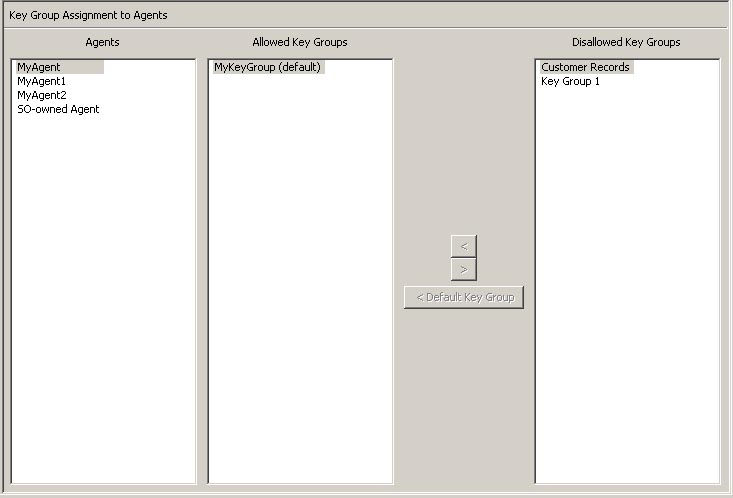
La colonne Agents répertorie les agents dans la base de données. La colonne Allowed Key Groups (Groupes de clés autorisés) répertorie les groupes de clés auxquels les agents peuvent accéder. La colonne Disallowed Key Groups (Groupes de clés non autorisés) répertorie les groupes de clés auxquels les agents ne peuvent pas accéder.
-
En cliquant sur une entrée d'agent, vous affichez les groupes de clés qui sont membres ou non-membres de l'agent sélectionné.
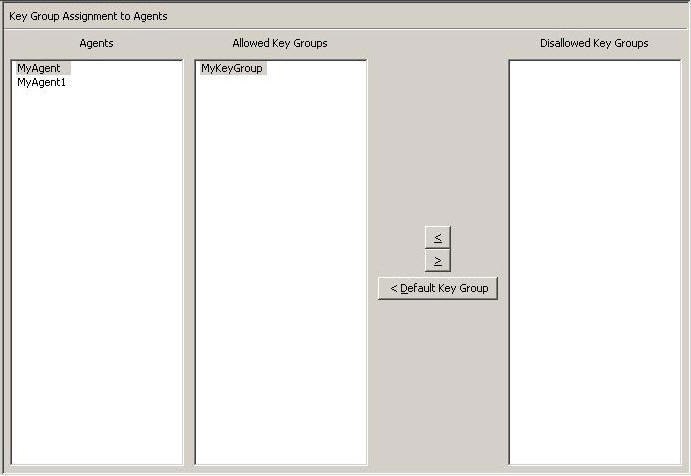
Affectation d'un groupe de clés à un agent
Pour affecter un groupe de clés à un agent :
-
Dans l'écran Key Group Assignment to Agents (Affectation de groupes de clés à des agents), dans la colonne Agents, sélectionnez l'agent souhaité. Dans la colonne Disallowed Key Groups (Groupes de clés non autorisés), sélectionnez le groupe de clés que vous souhaitez ajouter et cliquez sur le bouton fléché Move to back (Déplacer vers l'arrière).
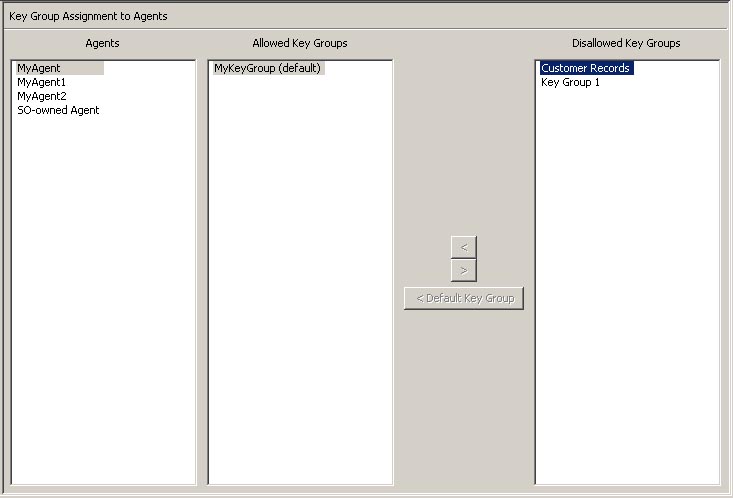
-
L'entrée sélectionnée est déplacée dans la colonne Allowed Key Groups (Groupes de clés autorisés) et le groupe de clés est ajouté à l'agent sélectionné.
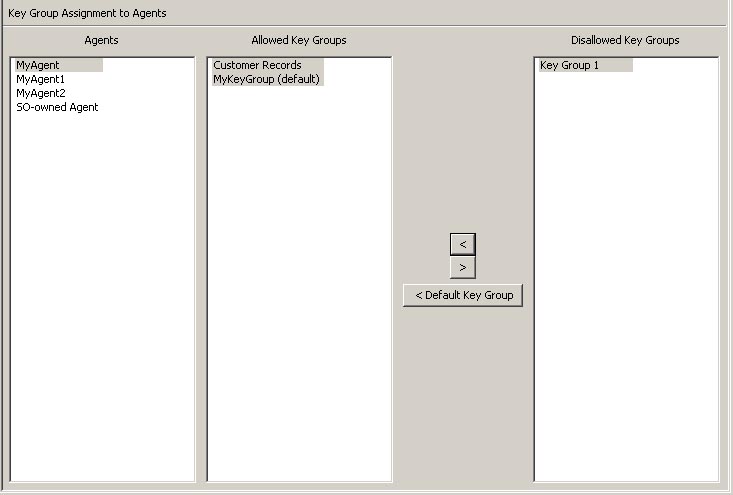
Pour affecter un groupe de clés à un agent en tant que groupe de clés par défaut :
-
Dans l'écran Key Group Assignment to Agents (Affectation de groupes de clés à des agents), sélectionnez l'agent souhaité dans la liste Agents.
-
Dans la liste Disallowed Key Groups (Groupes de clés non autorisés), sélectionnez un groupe de clés que vous souhaitez ajouter et définir comme groupe de clés par défaut.
-
Cliquez sur le bouton Default Key Group (Groupe de clés par défaut). Le groupe de clés sélectionné est déplacé dans la liste Allowed Key Groups (Groupes de clés autorisés) et défini comme groupe de clés par défaut pour l'agent. L'agent est désormais autorisé à accéder au groupe de clés.
Pour définir un groupe de clés déjà affecté au groupe de clés par défaut :
-
Dans l'écran Key Group Assignment to Agents (Affectation de groupes de clés à des agents), sélectionnez l'agent souhaité dans la liste Agents.
-
Dans la liste Allowed Key Groups (Groupes de clés autorisés), sélectionnez un groupe de clés qui n'est pas le groupe de clés par défaut de l'agent.
Cliquez sur le bouton Default Key Group (Groupe de clés par défaut). Le groupe de clés par défaut de l'agent est défini sur le groupe de clés sélectionné.
Suppression d'un groupe de clés d'un agent
Pour supprimer un groupe de clés d'un agent :
-
Dans l'écran Key Group Assignment to Agents (Affectation de groupes de clés à des agents), dans la colonne Agents, sélectionnez l'agent souhaité. Dans la colonne Allowed Key Groups (Groupes de clés autorisés), sélectionnez le groupe de clés que vous souhaitez supprimer et cliquez sur le bouton fléché Move from forward (Déplacer depuis l'avant).
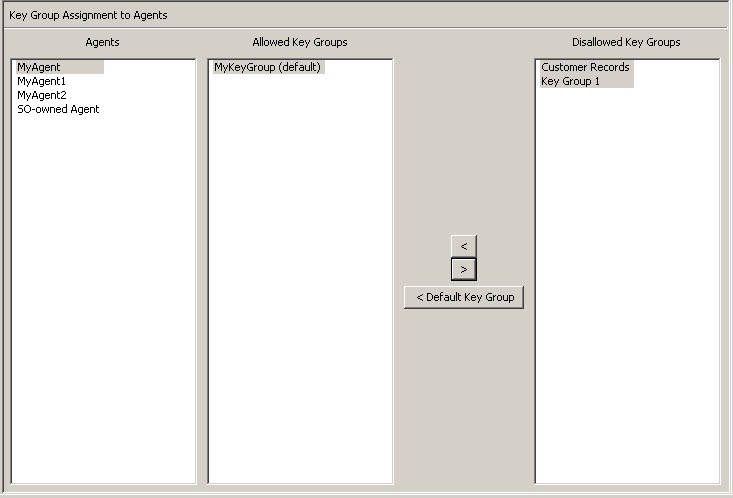
-
L'entrée sélectionnée est supprimée de la colonne Allowed Key Groups (Groupes de clés autorisés) vers Non-member of Info (Info de non-membre). La colonne des groupes n'est plus affectée à l'agent.
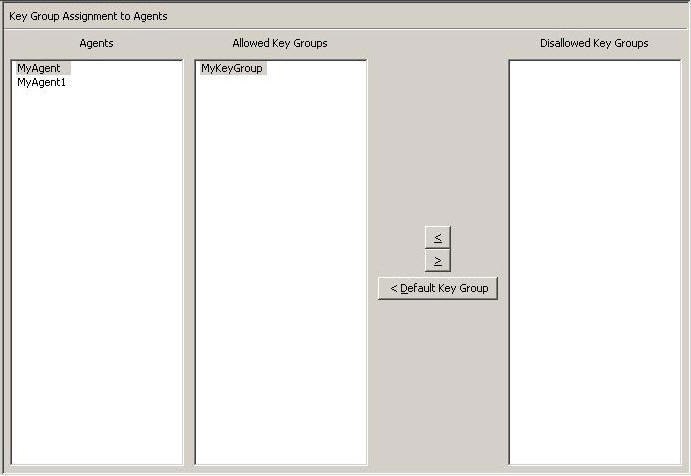
Menu Key Group Assignment to Transfer Partners (Affectation de groupes de clés à des partenaires de transfert)
L'option de menu Key Group Assignment to Transfer Partners (Affectation de groupes de clés à des partenaires de transfert) vous permet d'affecter des groupes de clés à des partenaires de transfert.
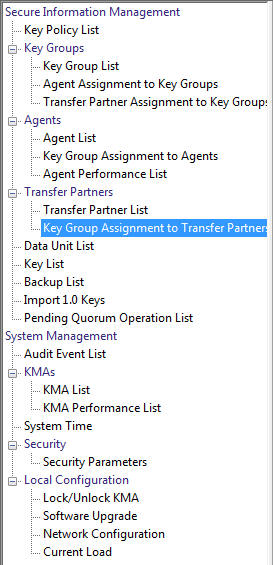
Affichage des affectations de groupes de clés
Pour afficher les affectations de groupes de clés, dans le menu Transfer Partners (Partenaires de transfert), sélectionnez Key Group Assignment to Transfer Partners (Affectation de groupes de clés à des partenaires de transfert). L'écran suivant s'affiche.
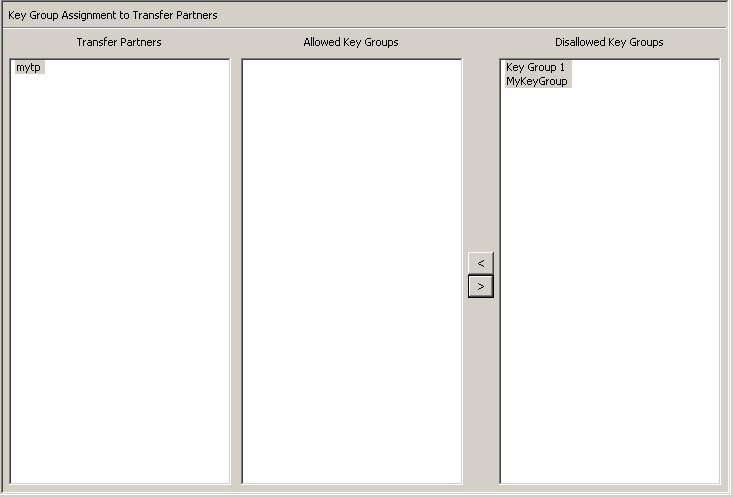
L'écran présente les groupes de clés qui peuvent accéder à un partenaire de transfert. La colonne Allowed Key Groups (Groupes de clés autorisés) répertorie les groupes de clés affectés au partenaire de transfert sélectionné. La colonne Disallowed Key Groups (Groupes de clés non autorisés) répertorie les groupes de clés non affectés au partenaire de transfert.
Ajout d'un groupe de clés à un partenaire de transfert
Pour ajouter un groupe de clés à la liste d'un partenaire de transfert :
-
Dans la colonne Transfer Partners (Partenaires de transfert), sélectionnez le partenaire de transfert que vous souhaitez affecter. Dans la colonne Disallowed Key Groups (Groupes de clés non autorisés), sélectionnez le groupe de clés que vous souhaitez ajouter et cliquez sur le bouton fléché Move to back (Déplacer vers l'arrière).
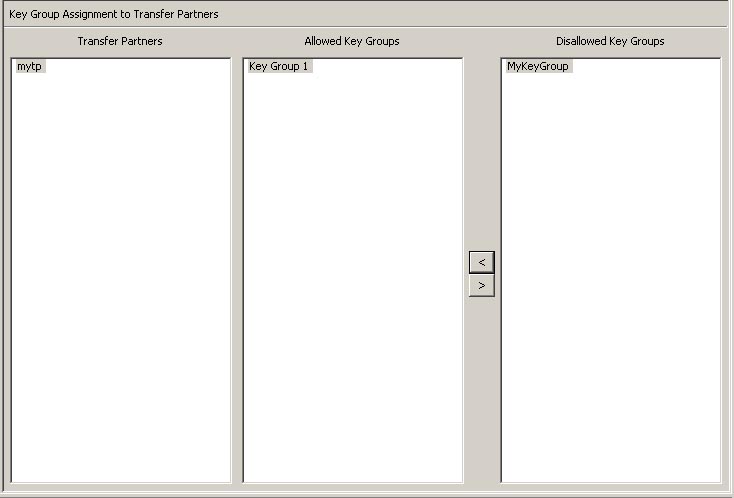
-
Le groupe de clés sélectionné est déplacé dans la colonne Allowed Key Groups (Groupes de clés autorisés), indiquant que le partenaire de transfert peut désormais accéder à ce groupe de clés.
Suppression d'un groupe de clés d'un partenaire de transfert
Pour supprimer une liste Key Group (Groupe de clés) d'un partenaire de transfert :
-
Dans la colonne Transfer Partners (Partenaires de transfert), sélectionnez le partenaire de transfert que vous souhaitez affecter. Dans la colonne Allowed Key Groups (Groupes de clés autorisés), sélectionnez le groupe de clés que vous souhaitez supprimer et cliquez sur le bouton fléché Move from forward (Déplacer depuis l'avant).
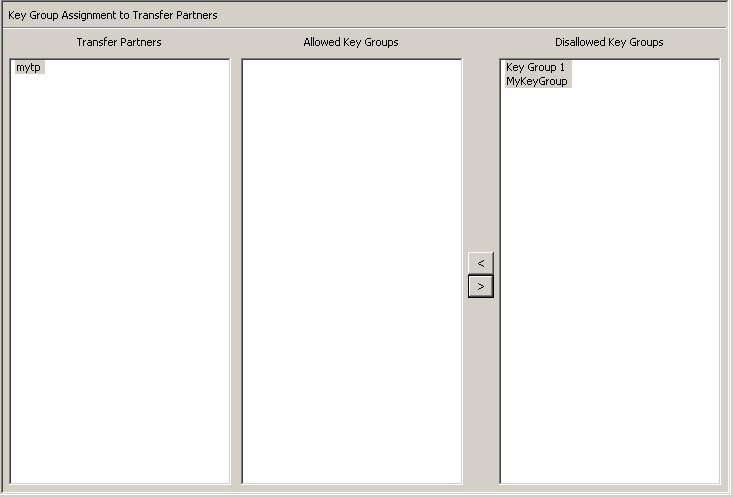
-
Le groupe de clés sélectionné est déplacé vers la colonne Disallowed Key Groups (Groupes de clés non autorisés), indiquant que le partenaire de transfert ne peut pas accéder à ce groupe de clés.
Menu Transfer Partner Assignment to Key Groups (Affectation de partenaires de transfert à des groupes de clés)
Le menu Transfer Partner Assignment to Key Groups (Affectation de partenaires de transfert à des groupes de clés) vous permet d'ajouter un partenaire de transfert de clés à l'ensemble des partenaires de transfert de clés qui sont autorisés à accéder à un groupe de clés spécifique.
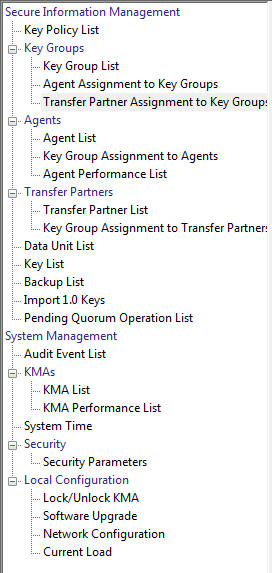
Affichage des affectations de groupes de transfert
Pour afficher les affectations de groupes de transfert, dans le menu Key Groups (Groupes de clés), sélectionnez Transfer Partner Assignment to Key Groups (Affectation de partenaires de transfert à des groupes de clés). L'écran suivant s'affiche.
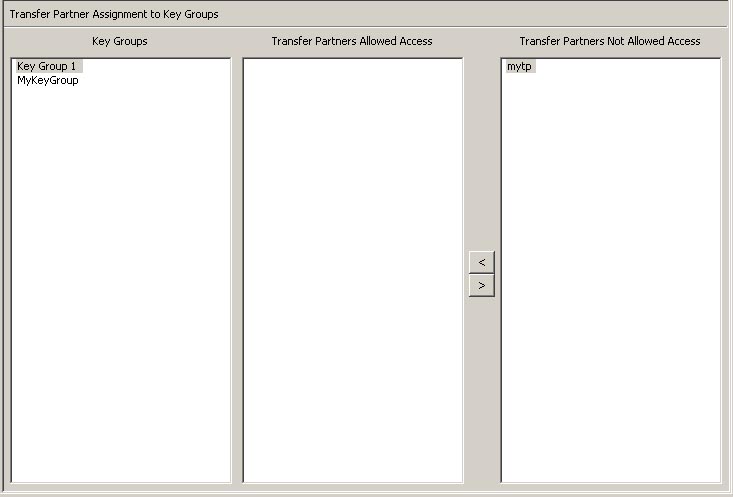
L'écran présente les partenaires de transfert qui peuvent accéder à un groupe de clés. La colonne Transfer Partners Allowed Access (Accès autorisé aux partenaires de transfert) répertorie les partenaires de transfert affectés au groupe de clés. La colonne Transfer Partners Not Allowed Access (Accès non autorisé aux partenaires de transfert) répertorie les partenaires de transfert non affectés au groupe de clés.
Ajout d'un partenaire de transfert à un groupe de clés
Pour ajouter un partenaire de transfert à un groupe de clés :
-
Dans la colonne Key Groups (Groupes de clés), sélectionnez le groupe de clés que vous souhaitez affecter. Dans la colonne Transfer Partners Allowed Access (Accès autorisé aux partenaires de transfert), sélectionnez le groupe de clés que vous souhaitez ajouter et cliquez sur le bouton fléché Move to back (Déplacer vers l'arrière).
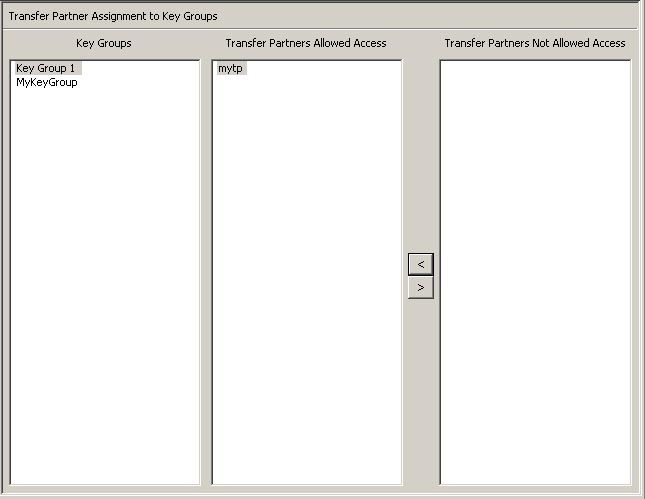
-
Le partenaire de transfert sélectionné est déplacé dans la colonne Transfer Partners Allowed Access (Accès autorisé aux partenaires de transfert), indiquant que le groupe de clés peut désormais accéder à ce partenaire de transfert.
Suppression d'un partenaire de transfert d'un groupe de clés
Pour supprimer un partenaire de transfert d'un groupe de clés :
-
Dans la colonne Key Groups (Groupes de clés), sélectionnez le groupe de clés que vous souhaitez affecter. Dans la colonne Transfer Partners Allowed Access (Accès autorisé aux partenaires de transfert), sélectionnez le partenaire de transfert que vous souhaitez supprimer et cliquez sur le bouton fléché Move from forward (Déplacer depuis l'avant).
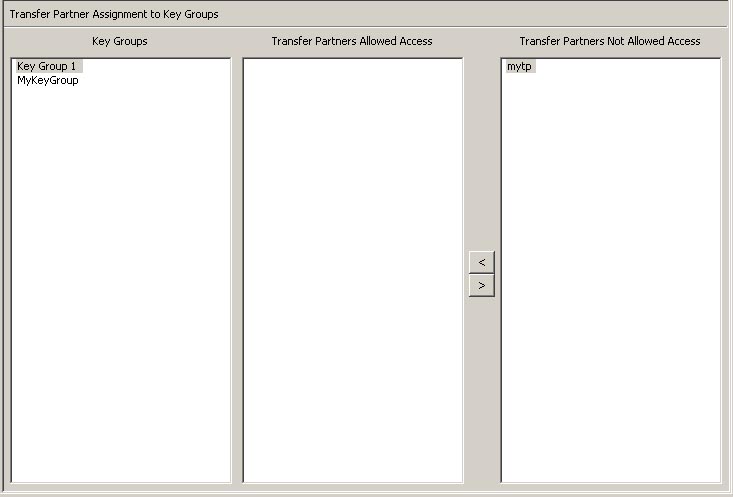
-
Le partenaire de transfert sélectionné est déplacé dans la colonne Transfer Partners Not Allowed Access (Accès non autorisé aux partenaires de transfert), indiquant que le groupe de clés ne peut pas accéder à ce partenaire de transfert.
Importation d'un fichier d'exportation de clés KMS 1.0
Pour importer un fichier d'exportation de clés KMS 1.0 dans le KMA et créer une nouvelle clé pour chaque clé dans ce fichier :
-
Accédez au système KMS 1.2 et exportez les clés dans un fichier. Seules les clés exportées depuis KMS 1.2 peuvent être importées. Les systèmes KMS 1.0 et 1.1 doivent être mis à niveau vers la version 1.2 avant d'exporter des clés.
-
Dans le menu Secure Information Management (Gestion des informations sécurisées), sélectionnez Import 1.0 Keys (Importer des clés 1.0).
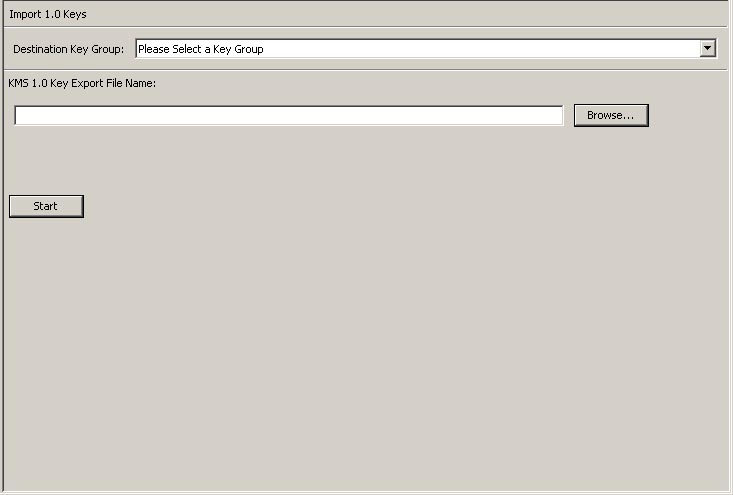
-
Définissez les paramètres suivants :
Destination Key Group (Groupe de clés de destination)
Sélectionnez le groupe de clés de destination dans lequel ces clés seront importées.
KMS 1.0 Key Export File Name (Nom du fichier d'exportation de clés KMS 1.0)
Entrez le nom du fichier d'exportation de clés KMS 1.0.
Browse (Parcourir)
Cliquez sur ce bouton pour rechercher le fichier.
Start (Démarrer)
Cliquez sur ce bouton pour commencer le chargement du fichier de clés KMS 1.0 dans le KMA. Une nouvelle clé est créée pour chaque clé que le fichier contient. Chaque nouvelle clé est associée au groupe de clés sélectionné. Des messages indiquent lorsque le fichier est chargé et appliqué.
Menu Audit Event List (Liste des événements d'audit)
Le menu Audit Event List (Liste des événements d'audit) vous permet d'afficher les événements des journaux d'audit.
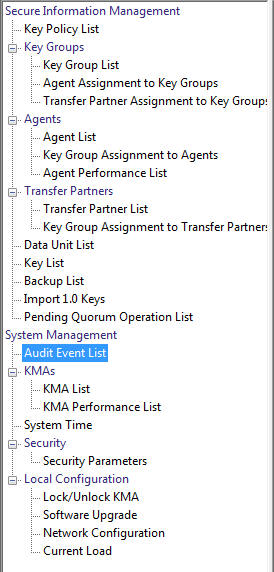
Affichage des journaux d'audit
Pour afficher les événements des journaux d'audit :
Dans le menu System Management (Gestion du système), sélectionnez Audit Event List (Liste des événements d'audit). L'écran Audit Event List (Liste des événements d'audit) s'affiche.
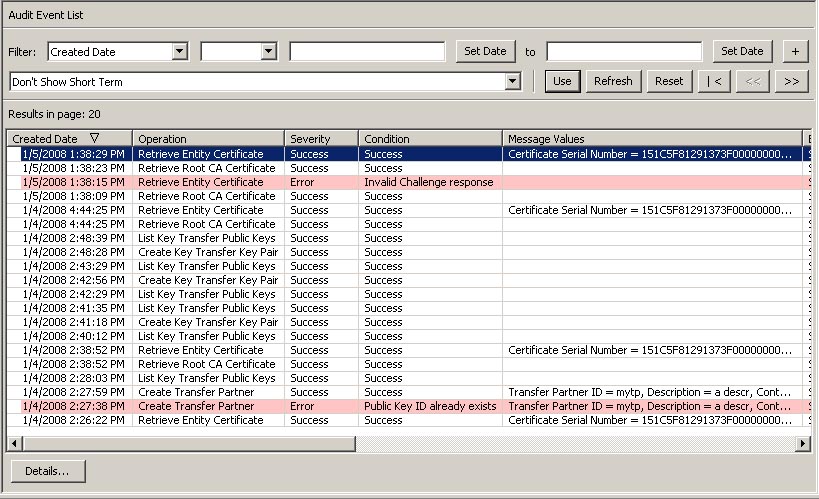
Vous pouvez également faire défiler la base de données et filtrer la liste des événements d'audit selon l'un des critères suivants :
-
Created Date (Date de création)
-
Operation (Opération)
-
Severity (Gravité)
-
Condition
-
Entity ID (ID d'entité)
-
Entity Network Address (Adresse réseau de l'entité)
-
KMA ID (ID du KMA)
-
KMA Name (Nom du KMA)
-
Class (Classe)
-
Retention Term (Condition de conservation)
-
Audit Log ID (ID du journal d'audit).
Le bouton Use (Utiliser) applique le filtre à la liste affichée du journal d'audit.
Les champs et leur description sont présentés ci-dessous :
Filter (Filtre) :
Affiche les champs que vous pouvez utiliser pour filtrer les résultats des requêtes adressées au KMA. Valeurs possibles :
-
Created Date (Date de création)
-
Operation (Opération)
-
Severity (Gravité)
-
Condition
-
Entity ID (ID d'entité)
-
Entity Network Address (Adresse réseau de l'entité)
-
KMA Name (Nom du KMA)
-
Class (Classe)
-
Retention Term (Condition de conservation)
-
Audit Log ID (ID du journal d'audit).
Zone Filter Operator (Opérateur de filtre) :
Cliquez sur la flèche vers le bas et sélectionnez l'opérateur de filtre souhaité. Valeurs possibles :
-
Vide
-
Non vide
Zone Filter Value 1 (Valeur de filtre 1) :
Si vous avez sélectionné le filtre Date, cliquez sur Set Date (Définir la date) pour indiquer une date et une heure de début. La valeur apparaît comme valeur de départ de la plage de clés du filtre. Si vous avez sélectionné tout autre filtre, entrez une valeur dans ce champ.
Zone Filter Value 2 (Valeur de filtre 2) :
Si vous avez sélectionné le filtre Date, cliquez sur Set Date (Définir la date) pour indiquer une date et une heure de fin. La valeur apparaît comme valeur de fin de la plage de clés du filtre.
Zone Filter Value 3 (Valeur de filtre 3) :
Cliquez sur la flèche vers le bas et sélectionnez l'un des filtres suivants :
-
Don’t Show Short Term (Ne pas afficher le court terme)
-
Show All Retentions (Affichez toutes les conservations).
Created Date (Date de création)
Affiche la date et l'heure de création de l'événement d'audit.
Operation (Opération)
Affiche l'opération qui a entraîné la création de l'enregistrement de l'événement d'audit.
Severity (Gravité)
Indique la gravité de la condition si l'opération a échoué. Les valeurs possibles sont Success (Succès) (aucune erreur), Warning (Avertissement) ou Error (Erreur).
Remarque:
Si la valeur de Severity (Gravité) est Error (Erreur), le KMA qui a généré l'événement émet également un message d'informations SNMP avec les détails de l'événement.Condition
Indique si l'opération est réussie ou non.
Remarque:
Les erreurs sont surlignées en rouge et les avertissements en jaune. Si vous passez le curseur sur un message d'erreur, une description plus détaillée de l'erreur s'affiche.Si la valeur de Severity (Gravité) est Error (Erreur), le KMA qui a généré l'événement émet également un message d'information SNMP avec les détails de l'événement.
Event Message (Message de l'événement)
Affiche les informations détaillées de l'entrée d'événement d'audit.
Entity ID (ID d'entité)
Si l'événement d'audit est généré en réponse à une opération demandée par un utilisateur, un agent ou un KMA pair, alors ce champ affiche l'identifiant spécifié par l'utilisateur de cette entité. Sinon, ce champ est vide.
Entity Network Address (Adresse réseau de l'entité)
Si l'événement d'audit est généré en réponse à une opération demandée par un utilisateur, un agent ou un KMA pair, alors ce champ affiche l'adresse réseau de cette entité. Sinon, ce champ est vide.
KMA ID (ID du KMA)
Affiche le nom du KMA qui a généré cet événement d'audit. Ce nom de KMA est l'identifiant fourni par l'utilisateur qui distingue chaque KMA dans un cluster.
KMA Name (Nom du KMA)
Affiche l'identifiant fourni par l'utilisateur qui identifie chaque appareil dans un cluster.
Class (Classe)
Identifie la classe des opérations à laquelle l'entrée d'événement d'audit appartient.
Remarque:
Si la valeur de classe est Security Violation (Violation de sécurité), le KMA qui a généré l'événement émet également un message d'information SNMP avec les détails de l'événement.Valeurs possibles :
-
Agent Access Control Management Operations (Opérations de gestion du contrôle d'accès de l'agent)
-
Agent Client Generated Audits (Audits générés par le client de l'agent)
-
Agent Management Operations (Opérations de gestion de l'agent)
-
Appliance Management Operations (Opération de gestion d'appareil)
-
Audit Log Agent Operations (Opérations de l'agent du journal d'audit)
-
Audit Log Management Operations (Opérations de gestion du journal d'audit)
-
Audit Log Operations (Opérations du journal d'audit)
-
Backup Management Operations (Opérations de gestion de sauvegarde)
-
CA Operations (Opérations des CA)
-
Cluster Client Communication (Communication du client du cluster)
-
Cluster Operations (Opérations de cluster)
-
Communication and Authentication (Communication et authentification)
-
Console Security Management Operations (Opérations de gestion de la sécurité de la console)
-
Data Unit Agent Operations (Opérations de l'agent d'unité de données)
-
Data Unit Management Operations (Opérations de gestion d'unité de données)
-
Discovery Operations (Opérations de découverte)
-
Key Group Agent Operations (Opérations de l'agent de groupe de clés)
-
Key Group Management Operations (Opérations de gestion de groupe de clés)
-
Key Policy Management Operations (Opérations de gestion de stratégie de clés)
-
License Key Management Operations (Opérations de gestion de clé de licence)
-
Local Management Operations (Opérations de gestion locale)
-
Management Client Generated Audits (Audits générés par le client de gestion)
-
Passphrase Agent Operations (Opérations de l'agent de phrase de passe)
-
Replication Operations (Opérations de réplication)
-
Retrieve Certificate Operations (Opérations de certificat de récupération)
-
Role Management Operations (Opérations de gestion de rôle)
-
SNMP Management Operations (Opérations de gestion SNMP)
-
Security Management Operations (Opérations de gestion de la sécurité)
-
Security Parameter Management Operations (Opérations de gestion des paramètres de sécurité)
-
Security Violation (Violation de sécurité)
-
Site Management Operations (Opérations de gestion de site)
-
System Messages (Messages système)
-
User Management Operations (Opérations de gestion d'utilisateur).
Retention Term (Terme de conservation)
Affiche la durée définie de conservation de l'enregistrement d'événement d'audit. Les valeurs possibles sont Long Term (Long terme), Medium Term (Moyen terme) et Short Term (Court terme).
Long Term (Long terme)
Enregistrements d'événements qui doivent être stockés pendant une longue période de temps.
Medium Term (Moyen terme)
Enregistrements d'événements qui doivent être stockés pendant une période de temps moyenne.
Short Term (Court terme)
Enregistrements d'événements qui doivent être stockés pendant une courte période de temps.
Audit Log Entry ID (ID d'entrée du journal d'audit)
Affiche un identifiant unique généré par le système qui identifie chaque type d'entrée d'événement d'audit.
Audit Log ID (ID du journal d'audit)
Affiche un identifiant unique généré par le système qui identifie chaque entrée d'événement d'audit.
Si vous souhaitez des informations plus détaillées sur un journal d'audit, sélectionnez le journal d'audit et cliquez sur le bouton Details (Détails). Pour plus d'informations, reportez-vous à la section "Affichage des détails du journal d'audit" ci-dessous.
Cliquez sur le bouton Export (Exporter) pour exporter le journal d'audit. Pour plus d'informations, reportez-vous à la section "Exportation d'un journal d'audit".
Affichage des détails du journal d'audit
Pour afficher les détails du journal d'audit :
-
Dans l'écran Audit Event List (Liste des événements d'audit), sélectionnez l'entrée de journal d'audit pour laquelle vous souhaitez davantage d'informations et cliquez sur le bouton Details (Détails) ou cliquez deux fois sur l'entrée. La boîte de dialogue Audit Event Details (Détails de l'événement d'audit) s'affiche, avec tous les champs désactivés, à l'exception des boutons Previous (Précédent), Close (Fermer) et Next (Suivant).
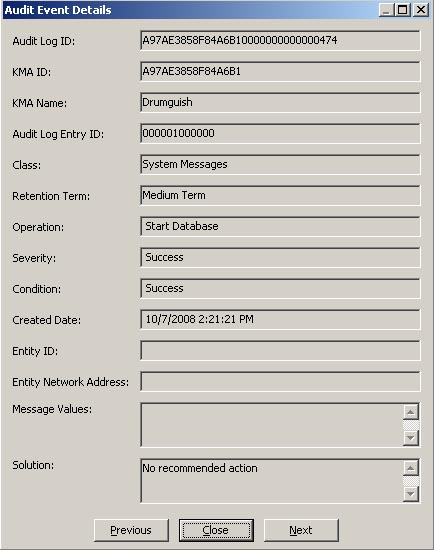
-
Cliquez sur le bouton Previous (Précédent) ou Next (Suivant) pour accéder à l'événement d'audit suivant ou précédent, ou sur le bouton Close (Fermer) pour revenir à l'écran Audit Event List (Liste des événements d'audit).
Exportation d'un journal d'audit
La fonction Export (Exporter) vous permet d'exporter toutes ou certains entrées de journal d'audit dans un fichier texte sur votre station de travail. Vous pouvez ensuite ouvrir le fichier dans une application de tableur.
Pour exporter un journal d'audit :
-
Dans l'écran Audit Event List (Liste des événements d'audit), sélectionnez Save Report... (Enregistrer le rapport...) dans le menu View (Affichage) ou appuyez sur Ctrl-S.
-
Lorsque vous avez terminé, cliquez sur le bouton Start (Démarrer) pour initier le processus d'exportation. Si vous avez filtré les entrées dans l'écran Audit Event List (Liste des événements d'audit), seules ces entrées sont exportées. Sinon, tous les événements d'audit sont exportés.
-
Une fois le processus d'exportation terminé, le nombre de journaux d'audit qui ont été exportés est affiché au bas de la boîte de dialogue.
-
Cliquez sur le bouton Close (Fermer) pour fermer la boîte de dialogue et revenir à l'écran Audit Event List (Liste des événements d'audit).
Menu Data Unit List (Liste des unités de données)
Le menu Data Unit List (Liste des unités de données) vous permet d'effectuer les opérations suivantes :
-
Afficher les unités de données
-
Afficher/Modifier les détails des unités de données
-
Afficher l'historique des activités d'une unité de données
-
Détruire les clés post-opérationnelles d'une unité de données.
Pour obtenir les procédures d'utilisation du menu Data Units (Unités de données), reportez-vous à la section "Menu Data Unit List (Liste des unités de données)".
Compromission de clés
Les agents de conformité sont autorisés à compromettre les clés.
-
Dans l'écran Data Unit List (Liste des unités de données), sélectionnez l'unité de données que vous souhaitez modifier et cliquez sur le bouton Details (Détails). La boîte de dialogue Data Unit Details (Détails de l'unité de données) apparaît.
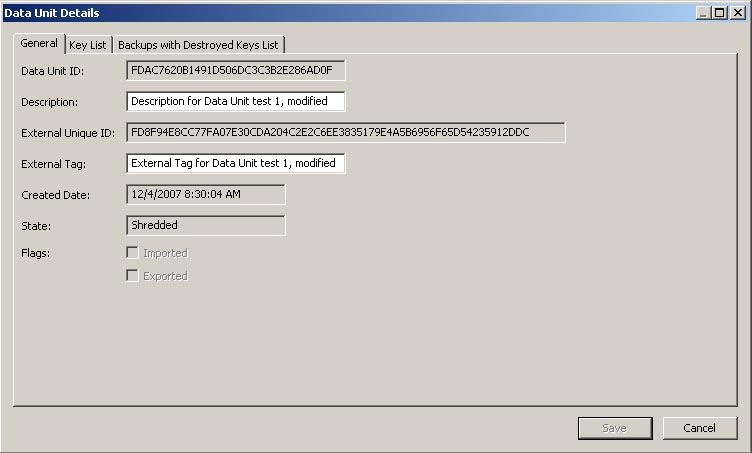
-
Cliquez sur l'onglet Key List (Liste de clés) pour afficher la (les) clé(s) associée(s) à cette unité de données.
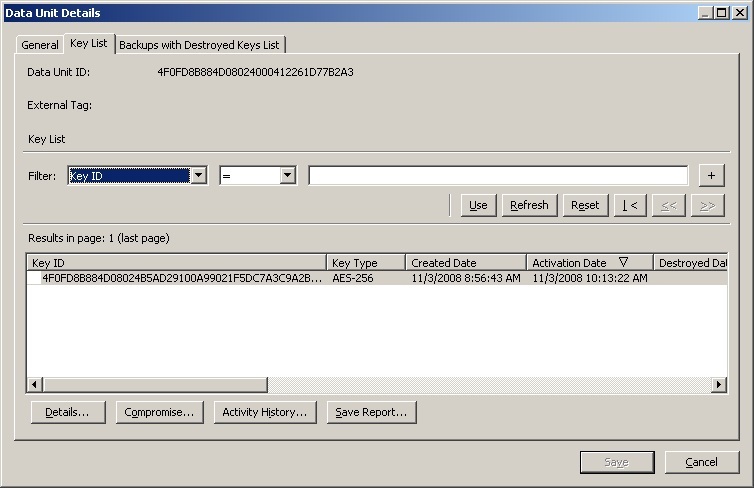
-
Sélectionnez la (les) clé(s) que vous souhaitez compromettre et cliquez sur le bouton Compromise (Compromettre). Une boîte de dialogue s'affiche et confirme la compromission de la (des) clé(s).
-
Cliquez sur le bouton Yes (Oui). La boîte de dialogue suivante s'affiche, vous invitant à saisir un commentaire.
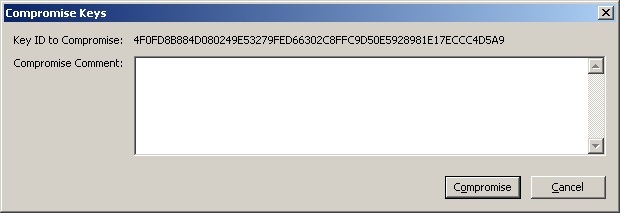
-
Entrez un commentaire à propos de la compromission de la (des) clé(s) sélectionnée(s). Si vous cliquez sur le bouton Compromise (Compromettre), une autre boîte de dialogue s'affiche pour confirmer la compromission de la (des) clé(s).
-
Cliquez sur le bouton Yes (Oui). Une boîte de dialogue s'affiche et indique le nombre de clés qui ont été compromises.
Menu Key List (Liste de clés)
Le menu Key List (Liste de clés) vous offre les possibilités suivantes :
-
interroger des clés directement sans devoir interroger des unités de données
-
interroger les clés associées à une unité de données spécifique.
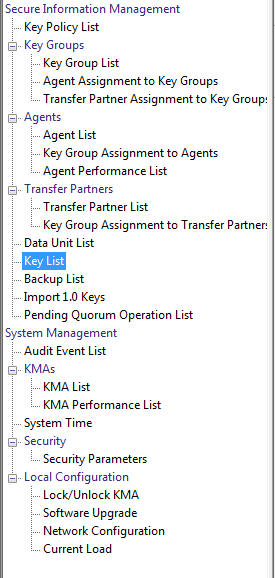
Interrogation de clés
Pour interroger des clés directement :
-
Dans le menu System Management (Gestion du système), sélectionnez Key List (Liste de clés). L'écran Key List (Liste de clés) s'affiche.
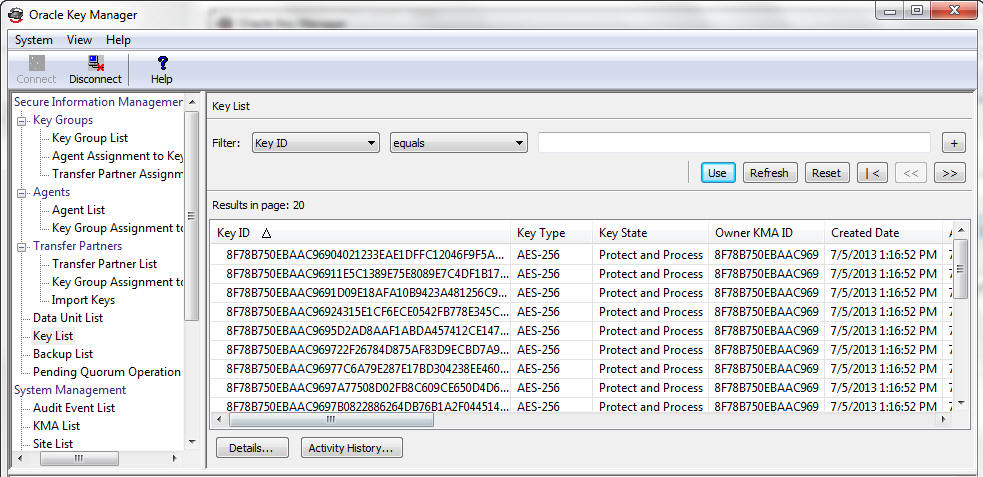
-
Cliquez sur le bouton Details (Détails) (ou cliquez deux fois sur une clé) pour afficher davantage d'informations sur cette clé. La boîte de dialogue Key Details (Détails de la clé) s'affiche.
Un agent de conformité peut modifier le groupe de clés auquel cette clé est associée. Un opérateur peut modifier l'indicateur In Use By Data Unit (Utilisé par l'unité de données), qui indique si la clé est associée à une unité de données ou non.
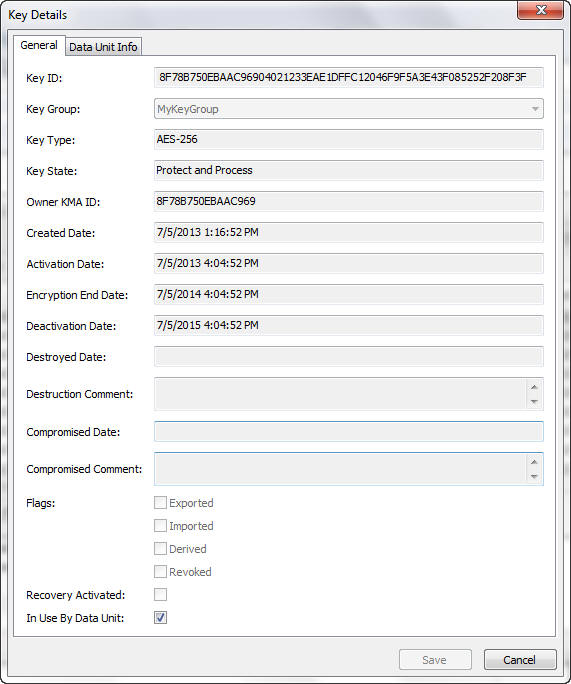
-
Cliquez sur l'onglet Data Unit Info (Informations sur l'unité de données) pour afficher des informations sur l'unité de données qui est associée à cette clé (le cas échéant).
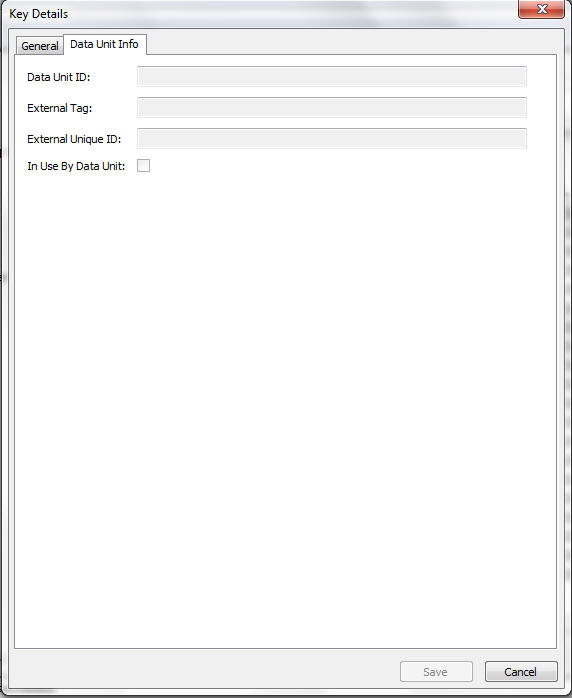
Autres fonctions
Un agent de conformité peut également :
-
Afficher la liste des événements d'audit
-
Afficher l'heure du système
-
Verrouiller/déverrouiller le statut du KMA
-
Accédez à l'écran KMA List (Liste des KMA).
-
Demander les informations relatives aux performances des KMA dans ce cluster OKM.
-
Demander les informations de charge relatives au KMA auquel l'interface utilisateur est connectée.
-
Demander les informations relatives aux performances des agents.
-
Demander les nombres de clés de la liste des unités de données.
Pour obtenir les procédures relatives à l'affichage de ces fonctions, reportez-vous au Chapitre 5, "Opérations du responsable de la sécurité".